Bagaimana untuk mendayakan audio spatial pada video iPhone
iPhone Apple mempunyai ciri hebat yang dipanggil audio spatial. Ciri ini boleh diaktifkan apabila Air Pods digandingkan dengan iPhone anda untuk memberikan pengalaman bunyi yang dinamik. Audio Spatial menggunakan penjejakan kepala dinamik apabila didayakan untuk menghasilkan pengalaman bunyi sekeliling yang mengasyikkan untuk mendapatkan yang terbaik daripada runut audio. Walaupun anda memiringkan kepala anda atau menggerakkan iPhone anda, anda akan mendengar saluran sekeliling yang betul. Ciri ini tersedia pada iOS 14 atau lebih baru, jadi pastikan perisian iPhone anda dikemas kini kepada versi iOS terkini.
Dayakan Audio Spatial pada iPhone
Langkah 1: Sambungkan Airpods Pro ke iPhone anda dan letakkan pod di telinga anda.
Langkah 2: Leret ke bawah dari sudut kanan atas paparan telefon anda. Ini akan melancarkan Pusat Kawalan.
Langkah 3: Tekan dan tahan tab Kawalan Audio selama beberapa saat.
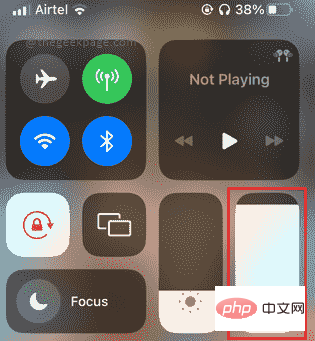
Nota: Ini akan mendayakan tetapan untuk Air Pods Pro.
Langkah 4: Pilih butang Audio Spatial untuk mengaktifkan ciri ini.
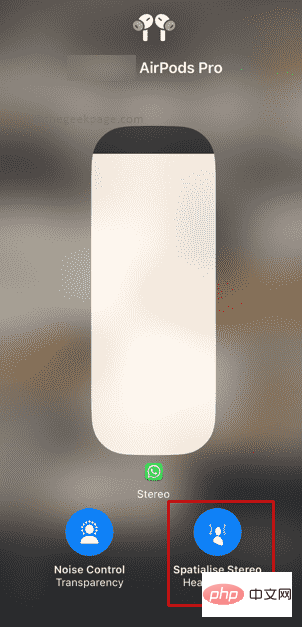
Langkah 5: Pilih Dilekapkan pada kepala gaya audio spatial.
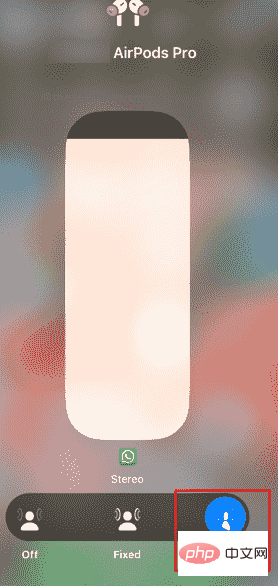
[Nota] Tetapan lalai ialah audio spatial menjadikannya kelihatan seolah-olah audio datang daripada iPhone anda, walaupun anda menggerakkan kepala anda. Anda boleh menukar ciri ini supaya kelihatan seperti audio bergerak dengan kepala anda. Anda juga boleh memilih untuk menetapkannya kepada Audio Tetap daripada pilihan.
Tukar tetapan audio untuk audio spatial.
Langkah 1: Pergi ke "Tetapan " pada iPhone anda.
Langkah 2: Pilih Kebolehaksesan daripada menu Tetapan.
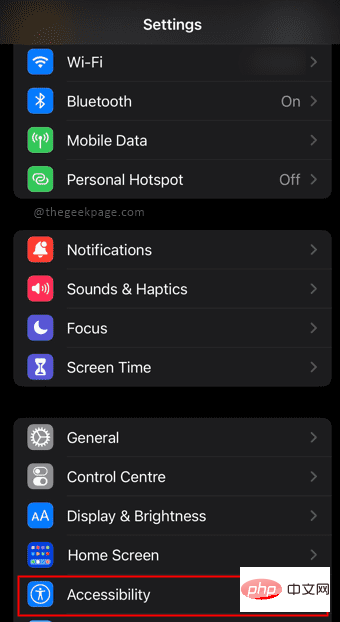
Langkah 3: Pilih Air Pod daripada menu Kebolehcapaian.
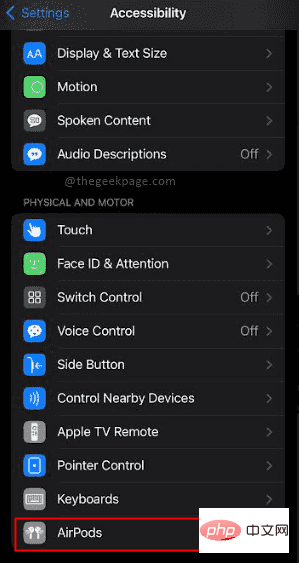
Langkah 4: Tukar Ikuti iPhone kepada kedudukan Tutup.
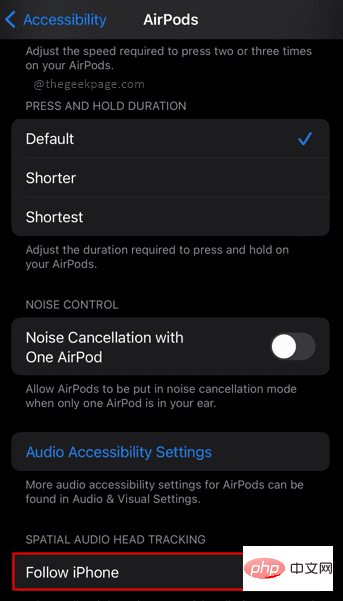
Sila ambil perhatian : Ini akan mematikan ciri, menjadikannya kelihatan seolah-olah bunyi mengikut kepala anda dan bukannya iPhone.
Sila ambil perhatian bahawa ciri ini hanya tersedia dalam Air Pods Apple untuk digunakan dengan iPhone anda. Pod udara boleh menjadi tambahan yang mahal untuk sesetengah orang. Walau bagaimanapun, jika anda mempunyai bajet dan anda seorang yang mendengar muzik setiap hari, Air Pods ialah alat yang mesti ada. Gabungkan ini dengan keupayaan audio spatial dan anda mendapat muzik dan kualiti bunyi yang hebat.
Atas ialah kandungan terperinci Bagaimana untuk mendayakan audio spatial pada video iPhone. Untuk maklumat lanjut, sila ikut artikel berkaitan lain di laman web China PHP!

Alat AI Hot

Undresser.AI Undress
Apl berkuasa AI untuk mencipta foto bogel yang realistik

AI Clothes Remover
Alat AI dalam talian untuk mengeluarkan pakaian daripada foto.

Undress AI Tool
Gambar buka pakaian secara percuma

Clothoff.io
Penyingkiran pakaian AI

AI Hentai Generator
Menjana ai hentai secara percuma.

Artikel Panas

Alat panas

Notepad++7.3.1
Editor kod yang mudah digunakan dan percuma

SublimeText3 versi Cina
Versi Cina, sangat mudah digunakan

Hantar Studio 13.0.1
Persekitaran pembangunan bersepadu PHP yang berkuasa

Dreamweaver CS6
Alat pembangunan web visual

SublimeText3 versi Mac
Perisian penyuntingan kod peringkat Tuhan (SublimeText3)

Topik panas
 1378
1378
 52
52
 iPhone 16 Pro dan iPhone 16 Pro Max rasmi dengan kamera baharu, A18 Pro SoC dan skrin yang lebih besar
Sep 10, 2024 am 06:50 AM
iPhone 16 Pro dan iPhone 16 Pro Max rasmi dengan kamera baharu, A18 Pro SoC dan skrin yang lebih besar
Sep 10, 2024 am 06:50 AM
Apple akhirnya telah menanggalkan penutup model iPhone mewah baharunya. iPhone 16 Pro dan iPhone 16 Pro Max kini hadir dengan skrin yang lebih besar berbanding dengan model generasi terakhir mereka (6.3-in pada Pro, 6.9-in pada Pro Max). Mereka mendapat Apple A1 yang dipertingkatkan
 Kunci Pengaktifan bahagian iPhone dikesan dalam iOS 18 RC — mungkin merupakan pukulan terbaharu Apple ke kanan untuk dibaiki dijual di bawah nama perlindungan pengguna
Sep 14, 2024 am 06:29 AM
Kunci Pengaktifan bahagian iPhone dikesan dalam iOS 18 RC — mungkin merupakan pukulan terbaharu Apple ke kanan untuk dibaiki dijual di bawah nama perlindungan pengguna
Sep 14, 2024 am 06:29 AM
Awal tahun ini, Apple mengumumkan bahawa ia akan mengembangkan ciri Kunci Pengaktifannya kepada komponen iPhone. Ini memautkan komponen iPhone individu secara berkesan, seperti bateri, paparan, pemasangan FaceID dan perkakasan kamera ke akaun iCloud,
 Kunci Pengaktifan bahagian iPhone mungkin merupakan pukulan terbaharu Apple ke kanan untuk dibaiki dijual dengan berselindung di bawah perlindungan pengguna
Sep 13, 2024 pm 06:17 PM
Kunci Pengaktifan bahagian iPhone mungkin merupakan pukulan terbaharu Apple ke kanan untuk dibaiki dijual dengan berselindung di bawah perlindungan pengguna
Sep 13, 2024 pm 06:17 PM
Awal tahun ini, Apple mengumumkan bahawa ia akan mengembangkan ciri Kunci Pengaktifannya kepada komponen iPhone. Ini memautkan komponen iPhone individu secara berkesan, seperti bateri, paparan, pemasangan FaceID dan perkakasan kamera ke akaun iCloud,
 Platform Perdagangan Platform Perdagangan Rasmi dan Alamat Pemasangan Rasmi
Feb 13, 2025 pm 07:33 PM
Platform Perdagangan Platform Perdagangan Rasmi dan Alamat Pemasangan Rasmi
Feb 13, 2025 pm 07:33 PM
Artikel ini memperincikan langkah -langkah untuk mendaftar dan memuat turun aplikasi terkini di laman web rasmi Gate.io. Pertama, proses pendaftaran diperkenalkan, termasuk mengisi maklumat pendaftaran, mengesahkan nombor e -mel/telefon bimbit, dan menyelesaikan pendaftaran. Kedua, ia menerangkan cara memuat turun aplikasi Gate.io pada peranti iOS dan peranti Android. Akhirnya, petua keselamatan ditekankan, seperti mengesahkan kesahihan laman web rasmi, membolehkan pengesahan dua langkah, dan berjaga-jaga terhadap risiko phishing untuk memastikan keselamatan akaun pengguna dan aset.
 Berbilang pengguna iPhone 16 Pro melaporkan isu pembekuan skrin sentuh, mungkin dikaitkan dengan sensitiviti penolakan tapak tangan
Sep 23, 2024 pm 06:18 PM
Berbilang pengguna iPhone 16 Pro melaporkan isu pembekuan skrin sentuh, mungkin dikaitkan dengan sensitiviti penolakan tapak tangan
Sep 23, 2024 pm 06:18 PM
Jika anda sudah mendapatkan peranti daripada barisan iPhone 16 Apple — lebih khusus lagi, 16 Pro/Pro Max — kemungkinan besar anda baru-baru ini menghadapi beberapa jenis isu dengan skrin sentuh. Perkara utama ialah anda tidak bersendirian—laporan
 Anbi App Rasmi Muat turun v2.96.2 Pemasangan versi terkini ANBI Versi Android Rasmi
Mar 04, 2025 pm 01:06 PM
Anbi App Rasmi Muat turun v2.96.2 Pemasangan versi terkini ANBI Versi Android Rasmi
Mar 04, 2025 pm 01:06 PM
Langkah Pemasangan Rasmi Binance: Android perlu melawat laman web rasmi untuk mencari pautan muat turun, pilih versi Android untuk memuat turun dan memasang; Semua harus memberi perhatian kepada perjanjian melalui saluran rasmi.
 Bagaimana untuk menyelesaikan masalah 'Kunci Array Undefined' Sign ''ralat ketika memanggil Alipay Easysdk menggunakan PHP?
Mar 31, 2025 pm 11:51 PM
Bagaimana untuk menyelesaikan masalah 'Kunci Array Undefined' Sign ''ralat ketika memanggil Alipay Easysdk menggunakan PHP?
Mar 31, 2025 pm 11:51 PM
Penerangan Masalah Apabila memanggil Alipay Easysdk menggunakan PHP, selepas mengisi parameter mengikut kod rasmi, mesej ralat dilaporkan semasa operasi: "Undefined ...
 Portal Log Masuk Versi Rasmi Binance Binance
Feb 21, 2025 pm 05:42 PM
Portal Log Masuk Versi Rasmi Binance Binance
Feb 21, 2025 pm 05:42 PM
Untuk mengakses versi Login Laman Web Binance yang terkini, ikuti langkah mudah ini. Pergi ke laman web rasmi dan klik butang "Login" di sudut kanan atas. Pilih kaedah log masuk anda yang sedia ada. Masukkan nombor mudah alih berdaftar atau e -mel dan kata laluan anda dan pengesahan lengkap (seperti kod pengesahan mudah alih atau Google Authenticator). Selepas pengesahan yang berjaya, anda boleh mengakses Portal Log masuk laman web rasmi Binance.



